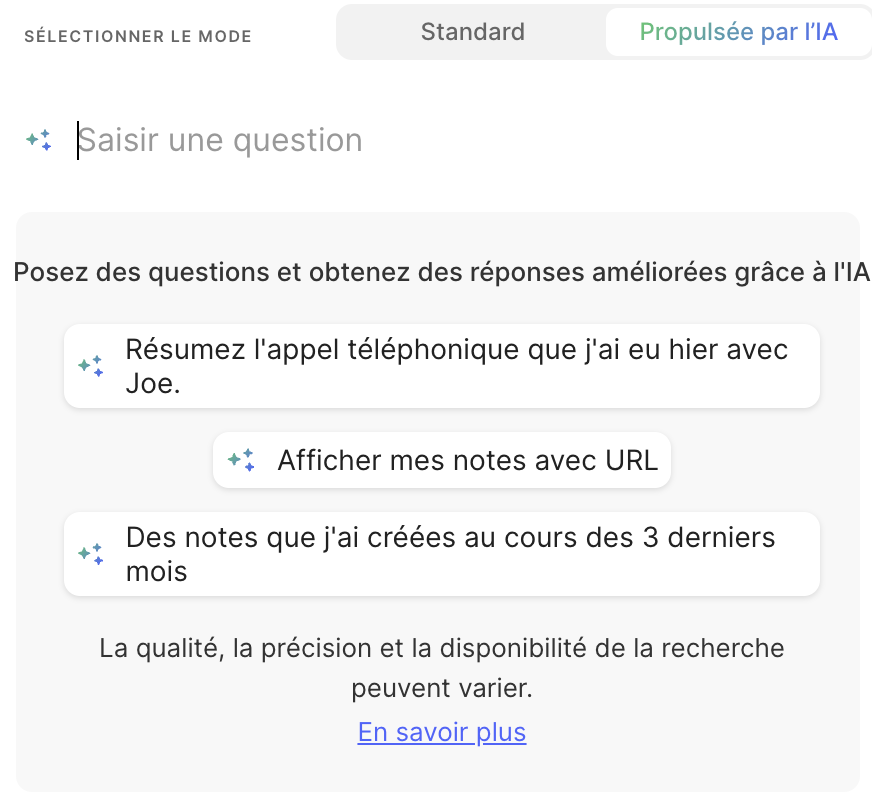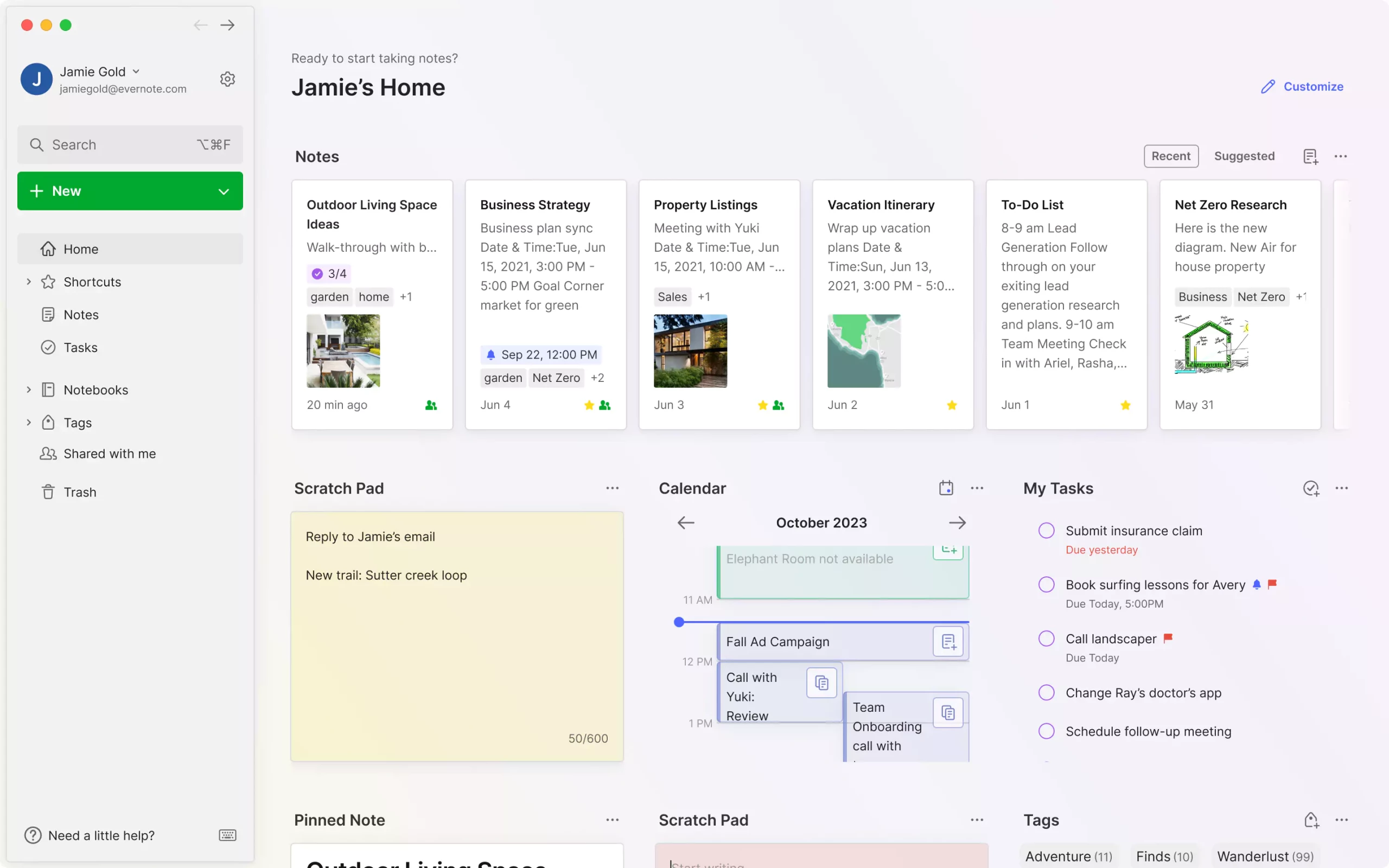by Harold
Share
Partager

La productivité m’accompagne au quotidien depuis de nombreuses années. On a la chance de vivre une époque où les produits sont toujours plus performants avec des innovations quotidiennes.
Le problème, ce que l’on peut vite se perdre dans toutes ses solutions plus intéressantes les unes que les autres, ne plus savoir lesquelles sont faites pour nous, lesquelles correspondent à nos besoins et celles qui pourront nous convenir dans le temps.
Voilà un point essentiel à considérer dans sa réflexion (et j’y arrive de mieux en mieux) : penser à la suite, au futur, et avoir un outil qui durera sans changer tous les 6 mois, ce qui est l’une de mes spécialités.
Voici les critères aujourd’hui importants dans la plupart de mes choix d’outil :
- L’outil doit être disponible sur toutes les plateformes que j’utilise, à savoir mon Mac, mon iPad et mon iPhone. Dans l’idéal, j’ai besoin qu’il soit disponible en ligne afin de pouvoir toujours m’y connecter, et pour avoir la possibilité d’utiliser mon correcteur LanguageTool.
- L’outil doit avoir une version française, car je ne suis pas assez à l’aise avec l’anglais et j’ai besoin d’y voir clair si je l’utilise tous les jours.
- J’ai besoin que le contenu m’appartienne ou au moins, pouvoir l’extraire, le sauvegarder facilement et sans que cela soit trop compliqué.
- L’outil ne doit pas être trop onéreux. Aujourd’hui, je peux faire passer ces frais sur mon entreprise, mais ça ne sera peut-être pas toujours le cas.
- L’abonnement doit être simple et ne pas m’engager sur une trop grosse période.
- Le contenu doit facilement pouvoir s’intégrer à une nouvelle application si je souhaite en changer un jour.
- Le service client doit être réactif ainsi que la communauté.
- L’ergonomie du produit doit être belle et agréable. Je dois m’y sentir bien.
Vous verrez que ces critères ne peuvent pas s’appliquer à tous les outils que je vais citer ici, mais cela vous permet de comprendre ma réflexion et mes choix.
En fin d’article, je liste le coût de ces différentes applications.
Superhuman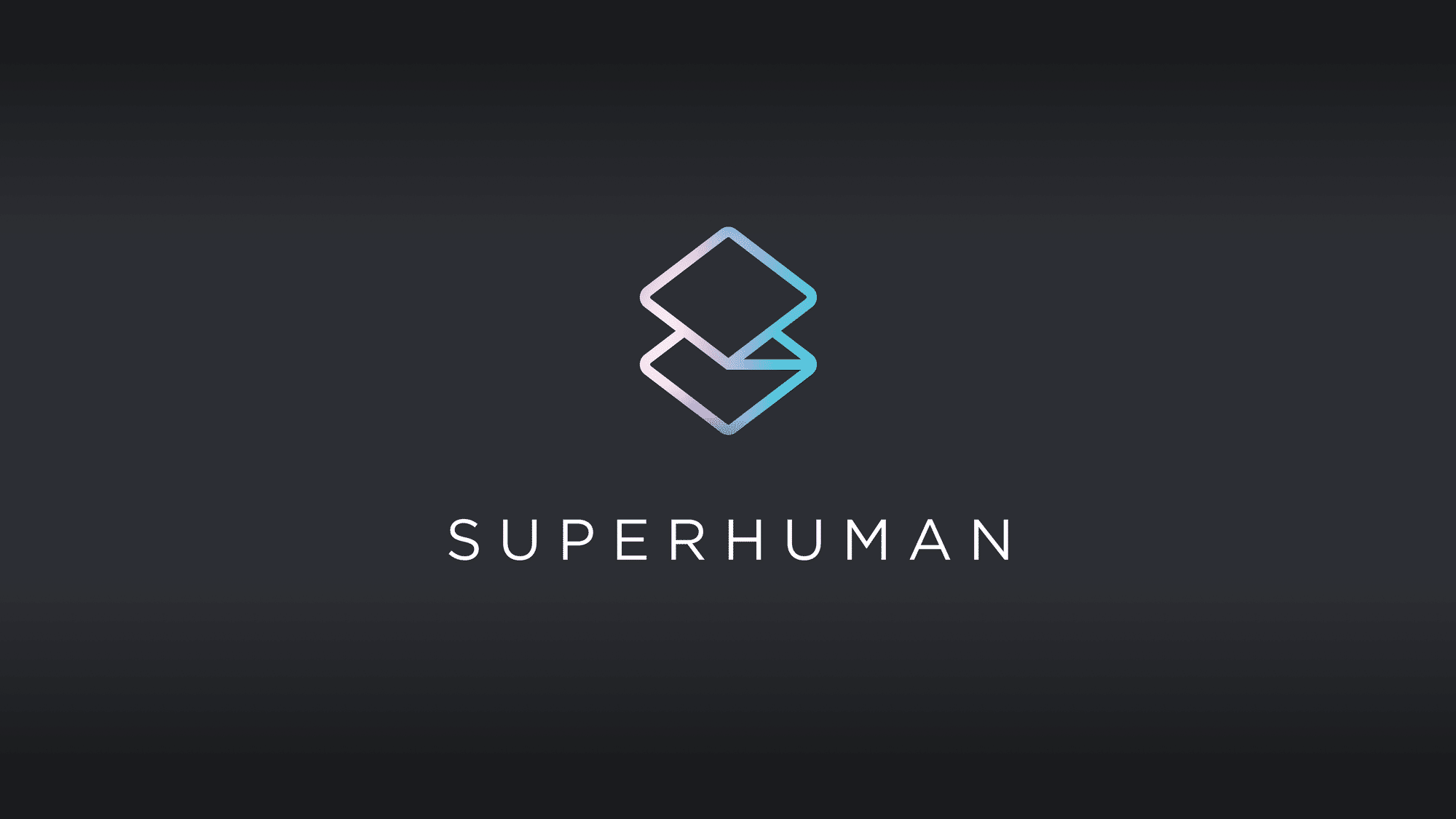
C’est mon client mail. Peu connu, il n’est pas accessible à tous : il faut demander son accès et il coûte 30$/mois, je préfère le dire tout de suite.
Je l’ai testé plusieurs fois avant d’y revenir une bonne fois pour toutes car il est très différent des autres que j’ai testés et utilisés, surtout Spark et sa dernière version vraiment incroyable et légèrement copiée sur Superhuman.
Je peux l’utiliser en version web (donc avec LanguageTool et Dex que j’évoque plus bas), il est très épuré et ses fonctionnalités sont uniques.
J’adore les raccourcis clavier qui sont très fluides, j’aime la possibilité de pouvoir citer le texte d’un mail pour y répondre, mais surtout, et par-dessus tout, je suis fan des accusés de réception qui me permettent d’identifier les personnes qui lisent mes mails… et disent ne rien avoir reçu.
Il y a ensuite des fonctions basiques comme le rappel de mail puis d’autres fonctionnalités que je n’utilise pas comment la création de rendez-vous dans l’agenda, avec, par exemple, une visio.
Il reste quelques bugs désagréables pour autant, surtout à ce prix-là. Et c’est en anglais.
Mais je n’ai pas trouvé mieux à ce jour.
Routine
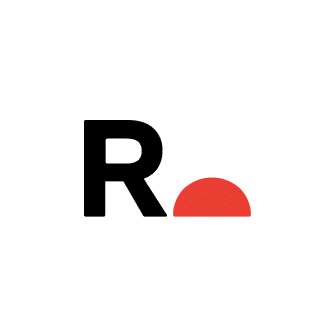 C’est une application que je suis d’un œil depuis un bout de temps. Le développement est long, mais prometteur.
C’est une application que je suis d’un œil depuis un bout de temps. Le développement est long, mais prometteur.
C’est aussi une application en anglais alors je suis obligé de faire un effort.
Routine, c’est un planificateur de tâche qui permet de gérer ses tâches dans un inbox, à la semaine ou par jour…et même tout cela en même temps.
L’interface est magnifique, simple et efficace.
J’avais surtout besoin d’une application me permettant de pouvoir gérer des tâches au quotidien et à la semaine.
Todoist, que j’ai utilisé pendant très longtemps et qui est vraiment une application géniale n’arrivait pas à répondre à cela.
Routine n’est pas encore entièrement au point, mais son créateur le sait et ça avance. J’attends, par exemple, à l’heure où j’écris ces lignes, que l’application iOS soit complètement revue, car il est difficile de l’utiliser correctement à ce jour. Mais j’y arrive malgré tout, comme quoi…
J’en parle ici plus longuement dans un article du blog.
Au 20 avril 2023, j’ai arrêté d’utiliser Routine en raison de son application iPhone qui n’est pas assez utilisable, concrètement. Les concepteurs mettent malheureusement trop de temps à proposer une bonne version. Par ailleurs, dans mon organisation, l’utilisation de catégorie et priorité me manque. J’ai donc repris Rappels, de Apple pour tester.
Fantastical et Weekcal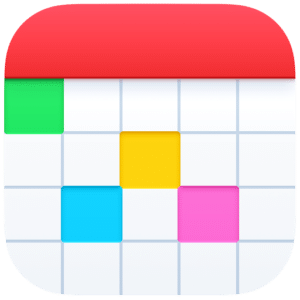
Je suis pour le moment à cheval sur ces deux applications pour gérer mes agendas.
Je n’ai pas trouvé mieux pour le moment même si j’observe Cron, racheté par Notion qui présente des fonctionnalités intéressantes.
J’utilise Fantastical exclusivement sur mon ordinateur, car il possède un ensemble de fonctions utiles (sans pour autant être très novateur).
Je rappelle également que cette application permet aussi d’utiliser Cardhop, un gestionnaire de contact mieux pensé que celui d’Apple, avec une version sur chaque appareil.
J’apprécie particulièrement sa gestion des différents calendriers que l’on peut afficher ou non (j’ai deux jeux de calendrier) et qui permet aussi de fusionner des rendez-vous identiques avec plusieurs couleurs.
Je suis essentiellement sur 3 calendriers sur lesquels je dois parfois dupliquer un rendez-vous sur les 3 simultanément. Si ce n’était pas fusionné, ça serait visuellement peu clair.
Et c’est d’ailleurs le cas avec Weekcal, mon application de calendrier sur iPhone uniquement.![]()
Ce n’est pas la plus belle ou celle qui possède les meilleures fonctions, mais je n’arrive pas à trouver plus clair sur iPhone :
- Je peux quitter mon affichage principal (semaine) pour aller sur l’affichage jour en double-cliquant dessus.
- Je peux mettre des couleurs à mes rendez-vous avec un large choix et de manière automatique.
- Je peux aussi appliquer des icônes au rendez-vous manuellement ou automatiquement.
- Pour finir, l’écran pour créer un nouveau rendez-vous est simple, mais propose des modèles (comme Fantastical) et j’aime ça.
Découvrez Fantastical et WeekCal
Obsidian
Voilà une application sur laquelle je passe de nombreuses heures.
Elle fait office de second cerveau à ce jour.
Elle me permet d’y noter tout ce que je fais, avec qui je le fais, pourquoi je le fais, etc.
J’y conserve un tas d’informations pour m’aider à me souvenir de mon quotidien, de mes relations, mes idées, mes projets, mes notes…
Je l’ai choisi pour les raisons suivantes :
- Les notes sont stockées en local dans mon ordinateur et synchronisées dans le Cloud.
- Je souhaite conserver ce qui m’appartient et pouvoir changer de logiciel si je le souhaite.
- L’application est gratuite avec une communauté importante
- Les extensions sont nombreuses et permettent d’adapter le produit à son utilisation.
- L’interface est plutôt épurée
- Les liens que l’on peut faire et la carte graphique sont deux éléments essentiels.
- On peut faire des notes quotidiennes.
- Il existe une application pour iPhone et iPad.
Je pourrais regretter de ne pas pouvoir éditer mes notes sur une version web, mais je pense qu’on ne peut pas tout avoir.
J’essaye d’écrire chaque matin dans Obsidian mais ce n’est pas facile.
J’ai découvert il y a peu de temps le concept de Morning Page (j’y reviendrai) que j’ai adapté à mon écriture quotidienne, mais je ne suis pas assez régulier.
En parallèle, j’observe les applications suivantes qui ont des avantages et des inconvénients : Amplenote, Logseq et NotePlan.
Mise à jour : au 11 avril 2023, j’observer des problèmes de synchronisation entre Obsidian et iCloud qui sont embêtants pour utiliser l’application efficacement. A suivre…
DeepL
Je crois qu’il n’y a pas une journée sans que j’utilise DeepL.
C’est un excellent traducteur gratuit. Je n’en connais tout simplement pas de meilleur.
Je l’ai sur mon iPhone, mon iPad et mon Mac.
Sur ce dernier, la combinaison de touche CMD + C (2 fois) me permet de copier-coller le texte dans DeepL pour accéder au logiciel et lancer automatiquement la traduction.
J’ai aussi cette application en raccourci de ma souris Logitech MX Vertical que j’évoquerai bientôt tellement j’en suis satisfait !
Je n’ai pas besoin de prendre l’abonnement pro, mais je dois le faire, je n’hésiterai pas.
Notion
Je ne sais pas si on le présente encore. Je me souviens de mes débuts sur Notion. J’ai eu du mal, j’ai laissé tomber à plusieurs reprises, puis j’ai accroché grâce à Jonathan Lefevre qui fait un article connu et reconnu sur son histoire et son utilisation poussée de l’outil. Je vous encourage à le lire.
Notion est une application pour tout faire. J’y mets vraiment beaucoup de choses même si j’ai ralenti son utilisation depuis que j’utilise Obsidian.
J’y gère une bonne partie de mon activité professionnelle, Informacyde mais aussi pas mal de choses personnelles grâce aux tableaux et aux bases de données.
Je l’utilise essentiellement sur la version en ligne afin de profiter de mon correcteur LanguageTool que j’évoque un peu plus bas.
J’ai créé un univers pour mon activité pro, avec un Dashboard complet qui me permet de tout voir d’un simple coup d’œil. Chaque client à sa fiche client et sa fiche projet.
Mes tâches sont synchronisées avec Routine uniquement si elles ont le statut A faire et pas Non démarré. Cela me permet de faire le tri.
J’ai testé le système Ultimate Brain de Thomas Frank qui est génial même si un peu complexe. On y retrouve la gestion de ces tâches, projets, notes, livres, liens, son journal quotidien. C’est incroyablement bien fait !
Mais un peu trop si vous avez déjà, comme moi, des pages ou bases en fonction depuis un moment. Alors j’ai pris le temps de copier ce qui m’intéressait sur son modèle et je l’ai configuré sur mon espace.
Aujourd’hui, je m’en sers moins car mes tâches sont sur Routine, mes notes/mon journal/mes livres sont sur Obsidian et mes liens sur Raindrop (que j’évoque plus bas).
Pour finir, si vous cherchez des templates Notion en français, découvrez cette pépite (que j’ai moi-même découverte dans la newsletter OutilsNum – que lui-même a découvert sur le site Freewares & Tutos) : https://www.imaginotion.fr/
Dex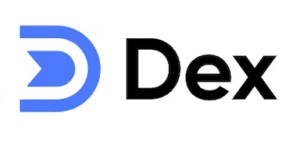
Voilà une application que j’utilise depuis peu, mais je suis charmé.
La gestion des contacts est pour moi très importante depuis 15 ans. Mon carnet d’adresses est choyé, mais je suis frustré par le manque de possibilité qu’offrent les logiciels actuels.
J’ai souvent cherché en vain.
Puis récemment, j’ai relancé une recherche et j’ai découvert Clay, Nection ou encore Folk.
Puis Dex, que j’ai adopté, car il me semble être le plus clair et le plus avancé sans être le plus cher.
Dex existe en version gratuite et payante. J’ai pris la version payante pour le moment, mais je verrai si je maintiens cela, ce n’est pas certain. La version gratuite est déjà bien fournie.
Nous avons ici une application qui apporte une vraie plus-value à vos contacts, surtout s’ils sont chez Google comme moi.
Il y a un vrai lien entre les deux (Dex et Google) et les fonctions sont intéressantes sans être too much.
Par ailleurs, la roadmap est intéressante : je suis confiant sur les possibilités que Dex offrira dans le temps car je vois les possibilités actuelles.
J’utilise Dex pour consolider ma base de contact (on peut facilement rajouter des fichiers qui viennent d’Instagram et LinkedIn et récupérer des infos), classer en groupe et ajouter le tout à mon carnet d’adresses de base.
Dex permet de stocker les événements avec vos contacts : un rendez-vous, un dîner, un appel. C’est génial et c’est important à mes yeux.
Je dois cependant avouer que je ne m’en sers pas encore totalement. Par exemple, je note ce que je fais / je vis avec mes contacts sur Obsidian et je ne souhaite pas noter en double, cela me fait perdre du temps.
Dex est aussi intégré à mon client mail Superhuman, encore un élément très pratique.
Mise à jour : au 11 avril 2023, je découvre que Dex importe mes contacts Google et crée par ce processus des doublons, tout le temps. Le support m’explique qu’il n’y pas de moyen de gérer cela, si ce n’est de faire de Dex mon outil de contact unique et principal, ce que je ne veux pas. Je viens de retirer la synchronisation de Dex avec mes contacts Google. Je vais voir si j’arrive à avoir le réflexe d’ajouter manuellement à Dex mes nouveaux contacts… Mais je suis pour le moment déçu par ce système si prometteur.
J’ai arrêté l’abonnement premium et je me suis fait finalement rembourser car Dex a mis un peu le bazar dans mes contacts à cause de sa synchronisation. Je le garde pour le moment afin de voir si je peux l’utiliser autrement car je reste convaincu que c’est une excellente application.
LanguageTool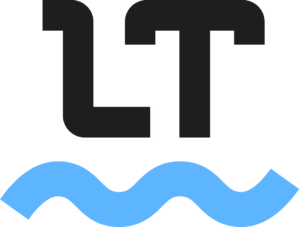
Si j’ai beaucoup utilisé Antidote (et je l’utilise encore parfois quand je vois m’assurer de ne vraiment pas avoir de faute), je suis désormais passé à LanguageTool, après avoir hésité avec MerciApp, son concurrent direct.
Mon choix a cependant été rapidement fait sur un point essentiel : LanguageTool existe sur iPad et iPhone.
Sur ces appareils, je peux le rajouter en clavier supplémentaire et il va s’intégrer pour corriger, à ma demande, mon texte. Ça marche très bien, je suis fan !
Sur l’ordinateur, j’ai une application, mais aussi (et surtout) une extension sur Arc (et avant sur Google Chrome) qui me corrige de manière instantanée mon texte.
Je ne peux pas demander mieux.
J’ai tout même installé MerciApp car, les deux ensembles sont complémentaires.
Arc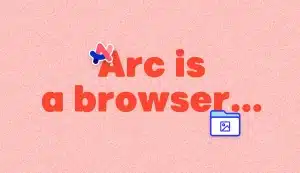
Arc est mon nouveau navigateur internet. J’en parle ici pour vous expliquer son fonctionnement.
J’en suis toujours satisfait et c’est un vrai outil de productivité dans mon organisation.
J’y passe de plus en plus de temps pour lire ce que mes contacts font et pour partager mes avis, mes tests, mes découvertes.
Je n’arrive pas à franchir encore le pas de Mastodon qui ne m’emballe pas plus que ça. Mais comme souvent, je suis long à la détente, j’ai besoin de voir, de réfléchir, de tester, de réessayer…
Découvrez Twitter et découvrez mon compte
YouTube
Rien de tel pour apprendre et découvrir. Pour rester productif, il faut absorber du contenu régulièrement.
YouTube est une véritable mine d’or quand on prend le temps de découvrir des personnes que l’on apprécie et qui nous inspire.
Parmi mes préférés, je peux citer Shubham Sharma, Francesco d’Alessio, ou encore Eliott Meunier et Maxime de MobileAddict.
Je pourrai y passer encore plus d’heures tellement on y trouve du contenu passionnant sur des milliers de sujets.
Je réfléchis d’ailleurs à prendre l’abonnement premium.
Alfred
Alfred me permet d’être plus efficace dans l’utilisation de mon ordinateur sans quitter mon clavier, c’est le roi des raccourcis. Il remplace Spotlight depuis pas mal de temps et même si je ne l’utilise pas à 100%, j’ai réussi à configurer quelques petites choses qui m’aident beaucoup au quotidien :
- J’ai une trentaine de snippets pour saisir très rapidement des informations que j’ai souvent à taper dans un mail ou un formulaire.
- Je vais chercher en quelques secondes mes contacts dans mon répertoire.
- J’ai connecté mes favoris de Google Chrome (je ne fonctionne pas encore avec Arc pour cela) et je peux ouvrir mes liens en quelques secondes.
- Je cherche un fichier ou un répertoire en un rien de temps sur mon ordinateur.
Depuis peu, j’ai commencé à tester Raycast, nouveau concurrent direct d’Alfred et qui, je pense, est mieux. Il répond plus aux attentes des geeks actuels et en plus, il est gratuit.
Ou presque, car il y a quelque chose me bloque pour le moment et je ne sais pas encire si je peux l’utiliser ou non :
Pour migrer d’Alfred à Raycast, il faudrait que je transfère mes snippets de l’un à l’autre, sauf que Raycast (version gratuite) ne permet d’en avoir que 30.
Et j’en ai 30 ! Alors ça passe, mais je vais me retrouver rapidement bloquer si je dois en rajouter…
Bref, j’hésite pour le moment et je reste avec Alfred qui a fait ses preuves, mais j’utilise aussi Raycast en parallèle et j’en ferai un article bientôt.
Ce dernier me permet, par exemple, de faire une recherche de vidéo YouTube directement dedans, sans aller sur le site, c’est un gain de temps plutôt sympa !
Avril 2023 : j’ai désinstallé Alfred pour essayer Raycast donc je suis pour le moment très satisfait !
CleanMyMac
Pour rester productif, j’ai besoin d’un ordinateur qui fonctionne bien. J’ai actuellement un MacBook Air M1 2020 avec 16 Go de RAM et 2 To de disque dur. C’est une belle bête et j’en suis très bien content, mais j’essaye de l’entretenir aussi régulièrement, car j’ai besoin d’une machine très réactive et sans ralentissement. Je suis du genre impatient…
CleanMyMac ne me coûte rien puisqu’il est compris dans l’abonnement SetApp (que j’évoque plus bas).
C’est un couteau suisse que chaque utilisateur de Mac devrait avoir pour nettoyer son ordinateur.
CleanMyMac me permet essentiellement de :
- Faire un nettoyage une fois par mois de mon ordinateur.
- L’utiliser pour supprimer proprement une application.
- Libérer de la RAM sur mon ordinateur.
- Vérifier que je n’ai pas de logiciel malveillant.
- Supprimer de manière sécurisée et définitive un fichier.
- Trouver les fichiers qui prennent le plus de place dans mon ordinateur.
Je vous l’ai dit, un couteau suisse.
Il existe d’autres fonctions, mais je n’ai pas pris le temps de les essayer. C’est déjà pas mal !
CleanShot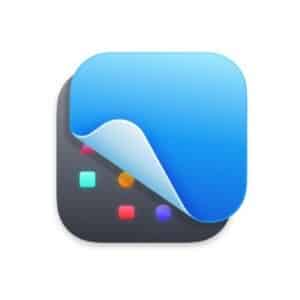
Aussi comprit dans mon abonnement SetApp, c’est ma petite perle pour les captures d’écran.
Son intérêt est surtout de pouvoir travailler et modifier sa capture d’écran une fois celle-ci effectuée :
- Encadrer
- Pointer
- Flouter
- Montrer
- Énumérer
- Dessiner
- Recadrer
- Faire une loooongue capture d’écran
Les fonctions sont nombreuses, je m’en sers au quotidiennement.
Avant, mes captures d’écrans se perdaient sur le bureau et j’avais parfois du mal à les retrouver.
Désormais, j’ai un dossier dans mon bureau qui les reçoit toutes et j’ai mis un raccourci vers celui-ci dans ma barre latérale pour y accéder en un clic.
L’organisation parfaite pour moi.
CleanShot possède aussi une fonction qui me permet de filmer mon écran, de me filmer moi, lorsque j’ai besoin de réaliser un tuto pour un client.
Paste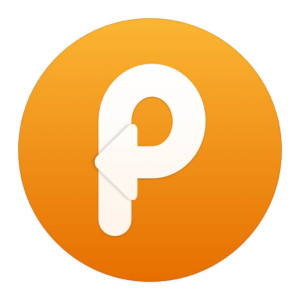
Grâce à SetApp, j’ai gratuitement Paste qui est un utilitaire pour gérer ses copier-coller !
Grâce aux raccourcis Option + CMD + V, j’accède à ma barre en bas d’écran sur laquelle je retrouve tout le contenu du presse-papiers, mais aussi à des répertoires du presse-papiers où je peux garder des éléments que je souhaite copier-coller souvent, un peu comme les snippets d’Alfred cités plus haut, mais en plus coloré et plus agréable d’utilisation.
Sa version iPhone est toutefois décevante, la synchronisation entre les deux machines n’est pas bonne, mais j’avoue m’en servir surtout sur mon ordinateur.
Je ne pourrai pas travailler sans.
Lorsque je travaille sur un projet client, je crée souvent un dossier à ce sujet pour y mettre différents éléments à garder sous la main.
Meeter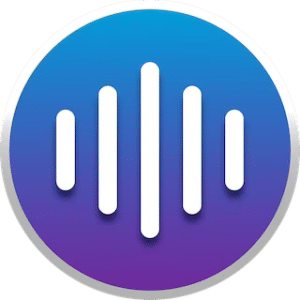
Un petit utilitaire (grâce à SetApp) qui me permet d’avoir un rappel visuel, uniquement sur ordinateur, de mes prochains calls.
Et je peux dire qu’il m’a sauvé la vie plus d’une fois lorsque j’étais lancé dans un dossier et que j’oubliais littéralement l’heure…
Meeter se glisse dans la barre de menu avec un décompte avant le prochain rendez-vous.
Cliquer sur la notification me permet par exemple d’ouvrir automatiquement la visio.
Ce n’est pas grand-chose, mais je serai bien malheureux de ne plus l’avoir.
Raindrop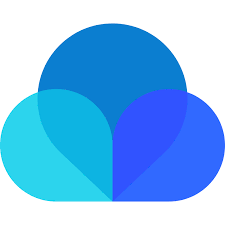
À la base, Raindrop est un gestionnaire de lien. C’est d’ailleurs l’utilisation principale que j’en ai.
À force de remplir mes favoris sur Google Chrome, j’ai cherché autre chose et je suis tombé sur Raindrop. D’abord utilisé en version gratuite, je suis passé la version payante pour accéder à plus de réglages, mais je ne sais pas si je vais la conserver.
Raindrop me permet aujourd’hui d’enregistrer tous les sites intéressants que je découvre. Dans des catégories générales puis avec des mots clés.
L’avantage est qu’il rajoute lui-même une image et une description pour avoir une fiche plutôt complète.
Je m’en sers aussi pour stocker les articles que je lis sur internet et qui m’intéressent, car je peux surligner très facilement ce que je souhaite.
J’apprécie la fonction qui me permet de savoir si des liens sont cassés afin de ne pas avoir des sites inutiles qui s’entassent.
Sur tous mes supports, je peux y accéder, ainsi qu’en ligne.
SetApp
J’ai souvent évoqué SetApp qui est le Netflix des applications sur Mac.
Uniquement via un abonnement payant, vous profitez de très nombreuses applications gratuitement.
Vous y trouverez des applications sur de nombreux thèmes, il y en a pour tous les goûts avec parfois des applications réputées avec une véritable valeur ajoutée.
Je parlais un peu plus haut de Meeter, Paste, CleanShot, CleanMyMac mais il y en a beaucoup d’autres, avec parfois des tarifs un peu élevés, qui sont géniales : NotePlan, 2Do, AnyTrans, Bartender, BusyCal, CanaryMail, Craft, Dash, Disk Drill, Gemini, iStats Menus, Ulysse, MindNote, et beaucoup d’autres…
1Password
On m’a fait remarquer un outil que j’ai littéralement oublié alors, je mets l’article à jour
Je suis obligé de le citer tant j’utilise cet outil totalement indispensable et je pèse mes mots.
Il s’agit de mon gestionnaire de mot de passe, 1Password.
Je suis presque admiratif des personnes qui n’utilisent pas ce type de logiciel aujourd’hui.
Ils se complexifient la vie avec des mots de passe et utilisent le même partout. Tout ce qu’il ne faut pas faire.
Longtemps utilisateur de Dashlane qui est très bon, je suis passé sans regret à 1Password qui est pour moi un cran au-dessus.
Deux raisons m’ont amené ce changement :
- Avoir accès grâce à une barre de recherche rapide type Alfred à mes mots de passe de n’importe où
- Avoir le code de double authentification unique intégré à la fiche du site (ce que propose désormais Dashlane).
Au final, je préfère aussi l’interface et l’application iPhone
Un sans-faute pour cette application réputée que j’utilise des dizaines de fois chaque jour.
Vous savez désormais tout sur mes logiciels et mon ordinateur.
Si vous avez des questions, utilisez les commentaires, je vous répondrai avec plaisir !
Combien cela me coûte ?
Superhuman : 30$/mois
Routine : gratuit / Rappels : gratuit
Fantastical : 69,99 euros par an
WeekCal : acheté en achat unique il y a longtemps donc aujourd’hui, ça ne me coûte rien.
Obsidian : gratuit
DeepL : gratuit
Notion : 5$/mois payé à l’année (avant l’augmentation à 8$)
Dex : 20$/mois si je garde le forfait premium, ce qui n’est pas certain > je n’ai finalement pas le premium
Arc : gratuit
Twitter : gratuit
YouTube : gratuit (mais je réfléchis à prendre la fonction payante)
Alfred : achat unique, de mémoire environ 30€
CleanMyMac : via SetApp
CleanShot : via SetApp
Paste : via SetApp
Raindrop : 32€/an
SetApp : 59$/an (offre éducation) + 2,39$/mois pour installer des applications sur un appareil supplémentaire.
1Password : 3,99$/mois
Et vous ?
Vous utilisez ces applications ? Vous en utilisez d’autres ? Partagez ça dans les commentaires
J’évoquais il y a peu de temps sur ce site la renaissance d’Evernote qui existe depuis 2008 et qui a eu un parcours pas toujours évident. L’objectif de cet article est de vous expliquer pourquoi j’ai choisi d’utiliser à nouveau Evernote depuis plusieurs mois. Les raisons, et par conséquent, les fonctionnalités qui m’ont séduite. J’ai
Evernote est un célèbre logiciel de prise de notes créé en 2008, année où j’ai créé mon compte chez eux et où j’ai commencé à utiliser le logiciel. J’ai passé de nombreuses heures sur cette application pour prendre toutes sortes de notes. Au fil des années, je me suis séparé d’Evernote comme beaucoup en raison
Superhuman est un client mail pour Mac et Windows qui gère les comptes Gmail et Microsoft. 30$ par mois, mais vous verrez dans cet article qui vaut son prix. Testez-le en cliquant ici 1 mois gratuitement. J’ai découvert par hasard Superhuman, il y a quelques années, en flânant sur des sites internet. Je suis tombé